
Не всі, але деякі сайти, можна точно так само, як відео, музику або документи, зберігати локально на комп'ютерному пристрої і переглядати в оффлайн-режимі. Веб-сайти можна завантажувати собі на комп'ютер, якщо це не заборонено їх власниками. Не можна скачати на комп'ютер мега-ресурси типу YouTube, соціальних мереж та інших грандіозних проектів з тієї причини, що на комп'ютері просто може не вистачити місця для зберігання такого великого обсягу даних, а сам процес скачування буде нескінченно тривалим.
Завантажені сайти можна переглядати в оффлайн-режимі, коли немає підключення до Інтернету, немов електронну книгу. Переходячи з розділу в розділ і за внутрішніми посиланнями точно так, як якщо б це було при активному інтернет-з'єднанні. Завантажені сайти можна періодично оновлювати, коли є доступ до Інтернету.
Як завантажити улюблений сайт на свій комп'ютер, щоб відвідувати його в офлайні?
Як завантажити інтернет-сайт і розмістити його локально на комп'ютері? Для цього процесу існують спеціальні програми, називаються оффлайн-браузери, І це в більшості випадків платний софт. Ми ж вдамося до допомоги узкофункціонального програми WinHTTrack WebSite Copier, яка буде викачувати сайти абсолютно безкоштовно.
Установка програми WinHTTrack WebSite Copier
Завантажуємо WinHTTrack WebSite Copier з офіційного сайту і запускаємо інсталятор.



Потім потрібно покроково вводити дані і параметри для скачування сайту. Вводимо ім'я проекту, тобто, назва сайту. Назва може збігатися з доменом сайту, а може бути будь-яким, аби ви самі потім розібралися в викачаних сайтах, якщо їх буде декілька. При бажанні можна призначити категорію для викачуваного сайту, для цього достатньо ввести назву, відповідно, в поле "Категорія". Потім вибираємо папку на диску комп'ютера, куди буде поміщений скачаний сайт. Назва папки за замовчуванням "Мої Web Сайти" в нашому випадку залишимо, а ось встановлений диск С змінимо на несистемний Е. Тиснемо "Далі".


Особливої потреби в завданні цих параметрів, якщо скачується невеликий веб-ресурс, немає. Відзначимо лише деякі вкладки параметрів, які будуть визначати обсяг завантаженого контенту.
У вкладці "Фільтри" можна виключити файли деяких форматів (аудіо, відео, архіви, EXE-файли запуску і т.п.), щоб ці дані не займали зайве місце на диску, і щоб не витрачати час на їх завантаження. Або, навпаки, можна дозволити скачування деяких типів файлів. Дозволити або заборонити - вирішується ручним виставленням плюса або мінуса перед доданими форматами файлів.

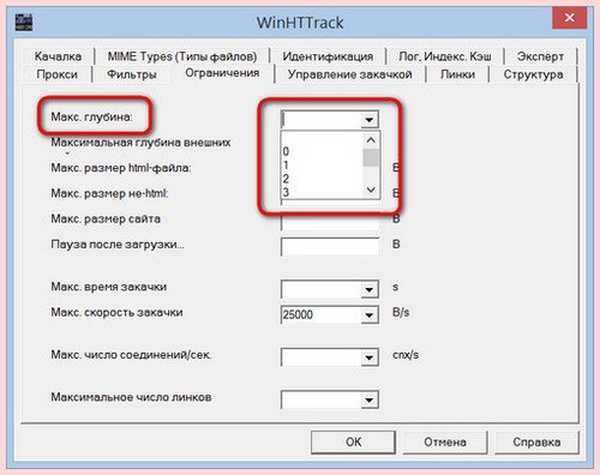 Щоб спочатку були завантажені тексти публікацій сайту, а лише після цього зображення та інші файли, можна виставити опцію "Отримати спочатку HTML-файли" у вкладці "Лінки".
Щоб спочатку були завантажені тексти публікацій сайту, а лише після цього зображення та інші файли, можна виставити опцію "Отримати спочатку HTML-файли" у вкладці "Лінки". 


Важливо! Відразу варто обмовитися: процес скачування сайту, якщо не виставлені обмеження глибини сканування сайту - не для людей зі слабкими нервами. Так, не менше двох годин, як правило, будуть скачиваться (без обмежень) молоді сайти з невеликим контентним наповненням. Дуже затяжним процес скачування виявиться у випадку з цим сайтом. На повне завантаження до себе на комп'ютер Remontcompa.Ru і подібних великих веб-ресурсів з серйозним стажем перебування в Інтернеті може піти добу, а то й більше при повільному інтернет-з'єднанні. Тому експериментувати краще з невеликими інформаційними веб-сайтами. Вони і скачиваться будуть недовго, і на диску не будуть багато місця займати. Якщо так вже хочеться скачати великий веб-ресурс, в перший раз роботи з програмою краще обмежитися глибиною сканування рівнем 2.

Що ж, сайт викачаний.




Вся правда про недоліки
Недоліки є і у програми WinHTTrack WebSite Copier, і у самого способу локального розміщення сайту. Що стосується програми, при всіх її згаданих вище перевагах вона не розуміє, що таке порядок на дисковому просторі. Крім папки для зберігання проектів, програма накидає в корінь диска парочку своїх робочих папок з робочими файлами.

Що стосується мінусів самого способу локальної роботи з сайтом, до зазначеного вище недоліку, що не кожен сайт можна завантажити собі на комп'ютер, додамо оновлення сайту і, звичайно ж, живе спілкування користувачів в коментарях. І навіть якщо нові публікації з сайту можна з часом докачать, і функціонал програми WinHTTrack WebSite Copier це передбачає, то живе спілкування локальний вантаж ніяк не забезпечить.
Мітки до статті: Браузери Програми











